大疆 Osmo Mobile 2 手持云台外观展示(包装|配件|底座)
-
摘要来自:
-
摘要来自:
 行走的八爪鱼
行走的八爪鱼 -
摘要来自:2019-05-13
【什么值得买 摘要频道】下列精选内容摘自于《玩物尚志 篇一:退而求其次,大疆OSMO MOBILE 2才是业余玩家的真爱》的片段:
包装的侧面是产品的一些基本信息,产品的SIN码也是贴在这个位置。

OSMO的包装盒就是薄薄的一层纸盒,内包装采用的是泡沫,黑色显得沉稳而又耐脏,“dji”的产品logo还是十分醒目的。

入手前,笔者就了解过OSMO了,所以也做好了心理准备,大疆基本上是没什么原装配件的,就一根充电线而已,并没有自带底座或是三脚架,而且原装的底座官方价格是109,性价比不是很高,所以笔者剁手的时候也就选了选择了其他的套装。

先亮个相吧,OSMO的个头真的不大,出门携带应该会比较方便的。云台和手柄均采用的是塑胶材质,有说是类皮肤的材质,不过拿在手里的握持感确实还不错的。

OSMO功能面板上各个按键的如上图所示,相比某其他品牌的云台,大疆OSMO的功能面板能够实现的功能确实较少,它的很多设置操作需要通过手机APP予以实现,这样确实不太便于操作,但笔者在使用的时候也并没有感到有什么不好的地方,只是需要快速抓拍某些镜头时,会显得有些力不从心,但毕竟这种状况还是比较少的,所以笔者觉得没有什么妨碍。

云台底部螺纹连接孔,口径是1/4大小,可以连接三脚架和延长手柄。

云台各主要部件,手机支架的大小可调节,它最大可以调节到85mm,基本上可以兼容市面上的主流手机。


OSMO其他角度细节展示。

图中OSMO的这个数据线口是为手机反向充电预留的,不过这个功能可能基本上也用不上,OSMO的电池容量是2600mAh,而一般现在的手机电池容量基本上在3000mAh以上了,所以,如果是应急的情况下是可以的。

OSMO的重量,官方数据是485g,笔者实测是485.5g,这个重量对于男生来讲,可以应对自如的,如果是女生的话,长时间的拍摄还是会有一点点吃力的。说完了OSMO,再给大家介绍一下笔者选的其他配件吧。

笔者当时选的时候主要看中了三脚架和延长杆,但是这两样都是和其他东西捆绑在一起的,所以没办法。
叁.DJI GO简介

在苹果App Store或者安卓应用市场搜索下载并完成DJI GO的安装。

首次使用还需完成新用户的注册,DJI GO不支持第三方软件登录,而且需要用邮箱才能注册,有点不和谐。
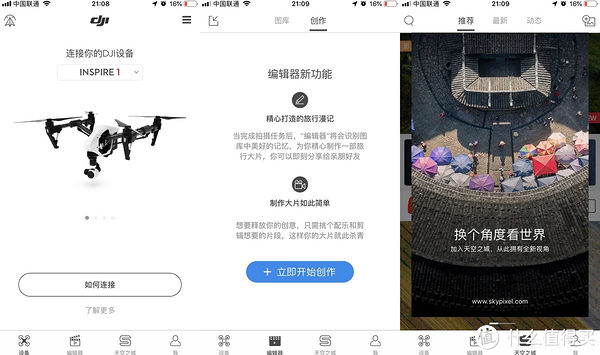
DJI GO支持飞行器和相机多种设备、多种型号的操作,应用程序的界面还是简约风格,一目了然。

首次使用需要将云台与手机通过蓝牙进行连接,在App内刷新蓝牙设备会出现云台,点击连接,完成云台与手机的配对。
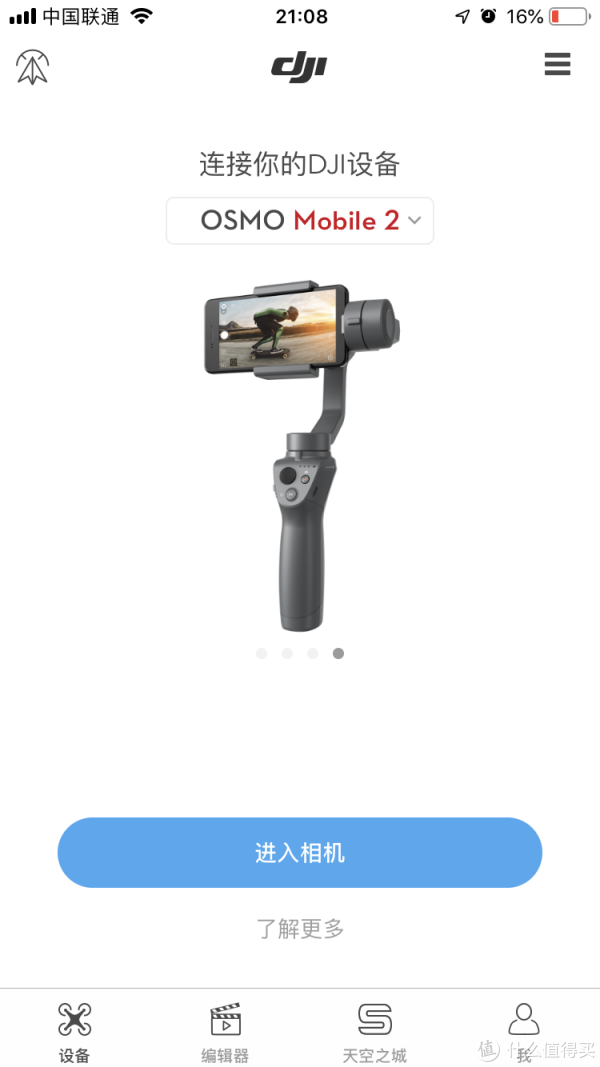
连接之后就可以进入相机进行拍照/录影操作了。

进入相机之后的操作界面,云台的很多参数都是在DJI GO 上进行设置的。



在情景模式内可以选择行走或者运动模式,但笔者后面拍摄的时候感觉两种模式的差距并不大,不过基本上也是选择的是运动模式,这样有时候快速移动云台的时候也能更好保持云台的拍摄画质。

拍照模式下,但可选择的功能也是根据手机而言的,相对于安卓手机,OSMO对苹果手机更友好一点,支持更多的功能。

同样是根据手机所支持的功能不同有不同的选项设置。


OSMO支持对象捕捉功能,在录影模式下可以选择跟随对象,不过有时候捕捉不太准确,特别是对象丢失后有时候不太容易再找到或者反应会慢一些,这些具体的功能笔者将在后续部分进行介绍。
肆.基本操作简介


安装好手机之后,调节平衡调节旋钮使手机处于水平状态,调节好之后的效果基本上如上图所示。













